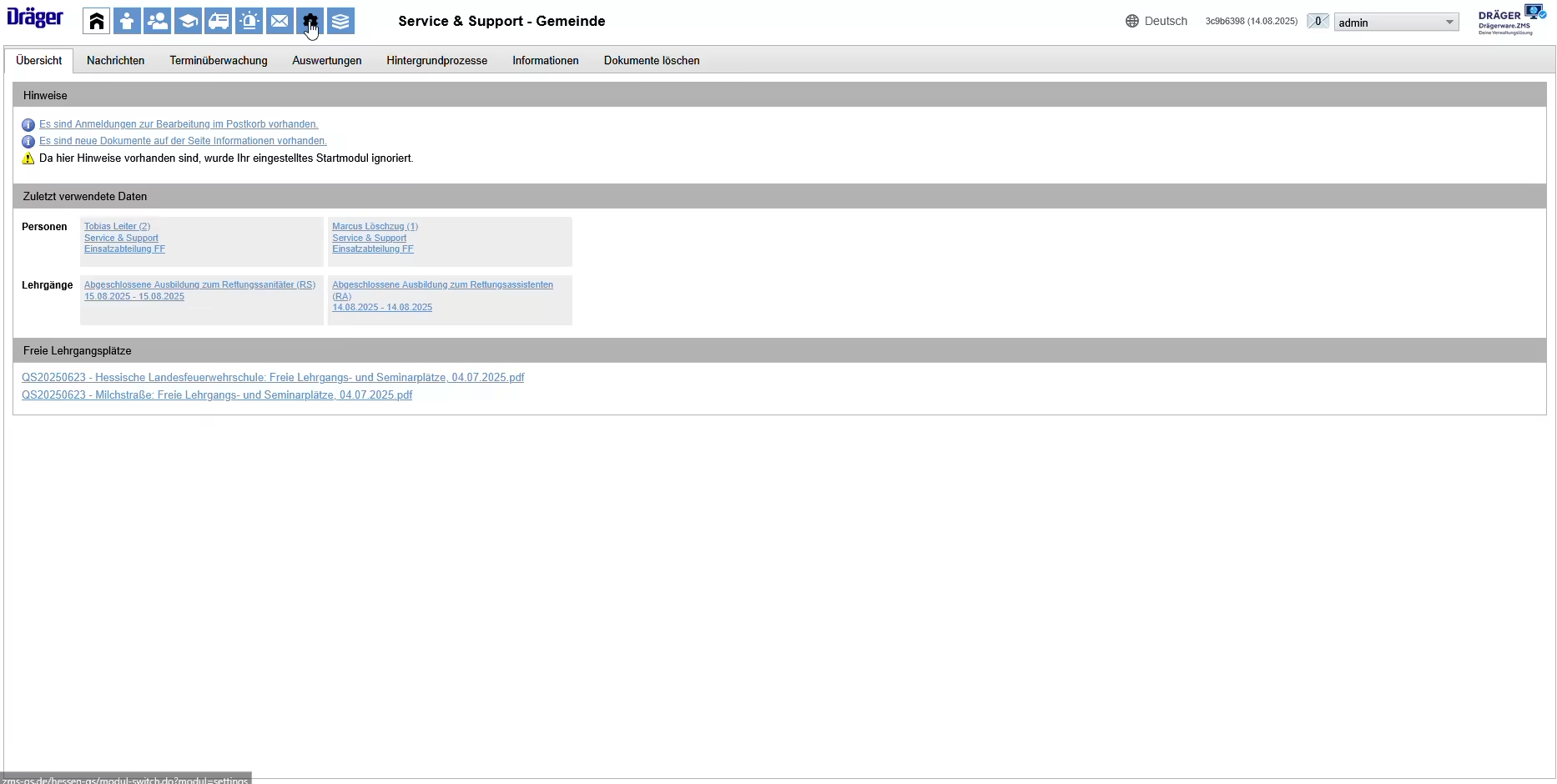Appearance
Basisdaten in einer Drägerware.ZMS Organisation
Logo der Organisation
Nachfolgend wird Ihnen erklärt, wie Sie das Logo der Organisation hochladen oder entfernen.
Schritt-für-Schritt Anleitung
- Öffnen Sie die ZMS-Verwaltung.
- Öffnen Sie das Modul Einstellung.
- Gehen Sie in den Reiter Einstellungen.
- Klicken Sie unter Organisations-Einstellungen>Allgemeines auf Logo der Organisation.
- Klicken Sie auf Ändern.
- Optional: Andernfalls können Sie durch Klicken auf Zurücksetzen das Logo entfernen.
- Wählen Sie eine Datei aus.
- Klicken Sie auf Hochladen.
- Klicken Sie auf Speichern.
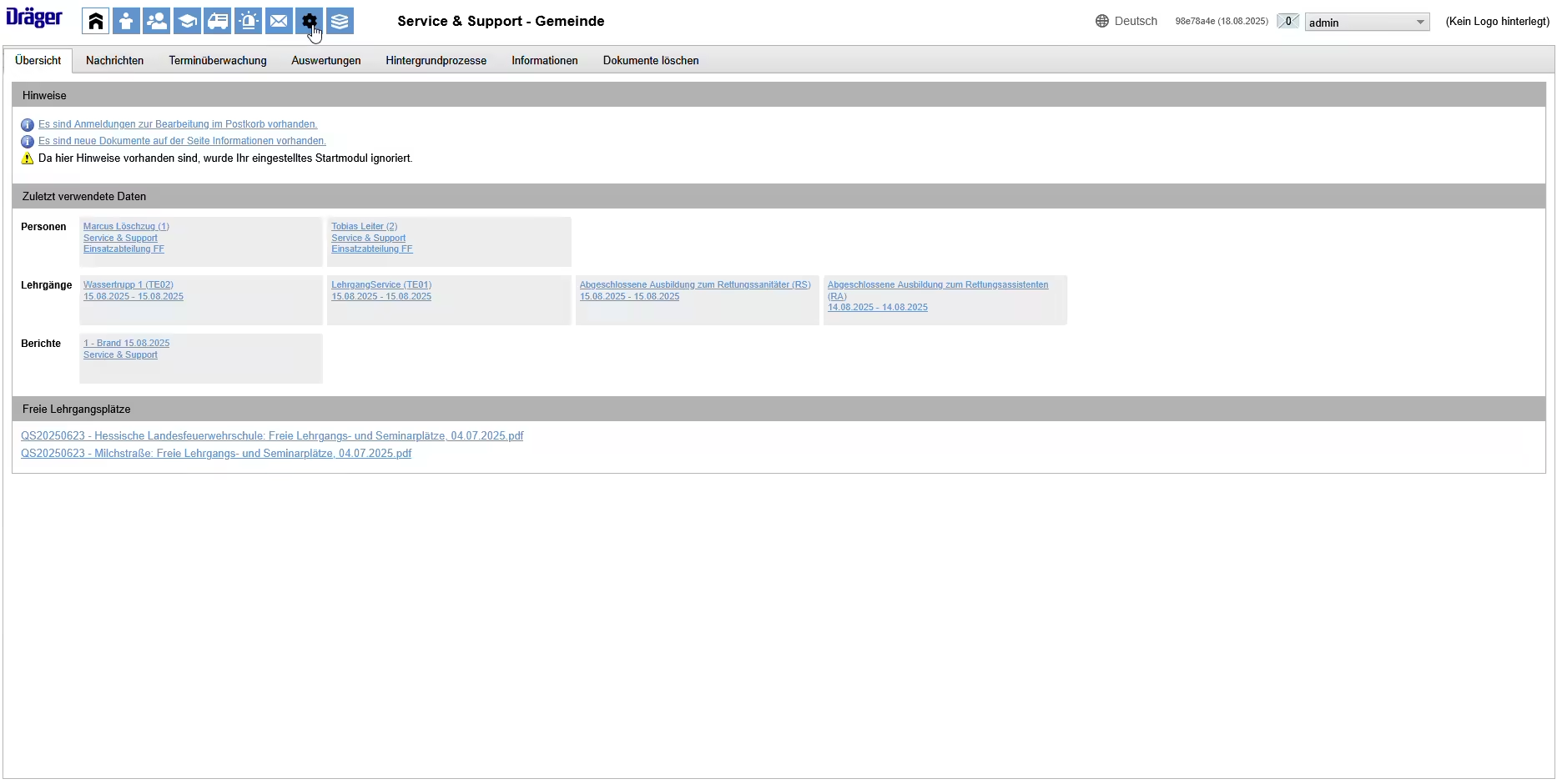
Logo für Reports
Nachfolgend wird Ihnen erklärt, wie Sie das Logo für Reports hochladen oder entfernen.
Schritt-für-Schritt Anleitung
- Öffnen Sie die ZMS-Verwaltung.
- Öffnen Sie das Modul Einstellung.
- Gehen Sie in den Reiter Einstellungen.
- Klicken Sie unter Organisations-Einstellungen>Allgemeines auf Logo für Reports.
- Klicken Sie auf Ändern.
- Optional: Andernfalls können Sie durch Klicken auf Zurücksetzen das Logo entfernen.
- Wählen Sie eine Datei aus.
- Klicken Sie auf Hochladen.
- Klicken Sie auf Speichern.
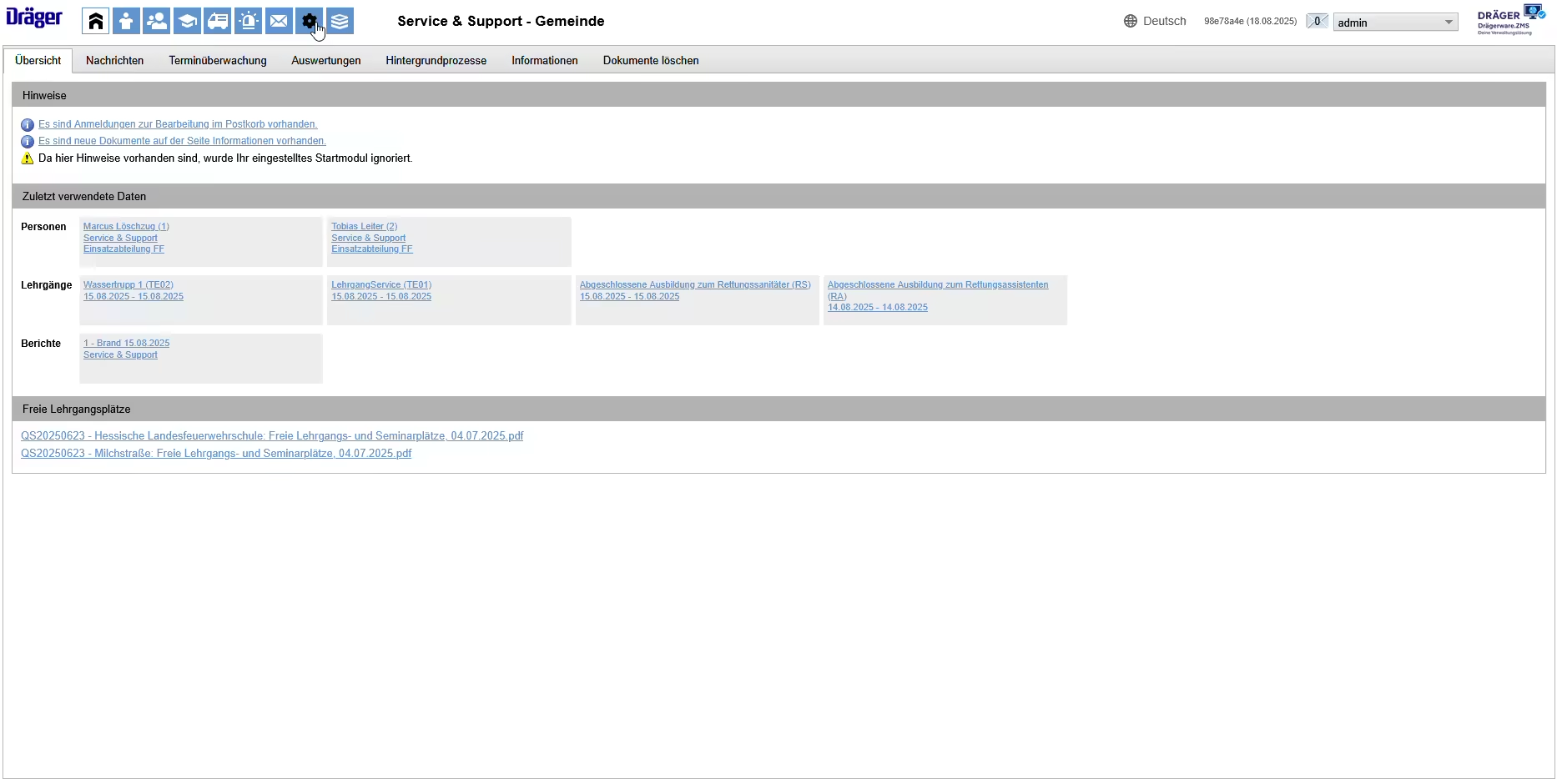
Abteilungen
Nachfolgend wird Ihnen erklärt, wie Sie Abteilungen verwalten und hinzufügen.
Schritt-für-Schritt Anleitung
- Öffnen Sie die ZMS-Verwaltung.
- Öffnen Sie das Modul Einstellung.
- Gehen Sie in den Reiter Einstellungen.
- Klicken Sie unter Organisations-Einstellungen>Allgemeines auf Abteilungen.
- Klicken Sie auf Ändern.
- Optional: Andernfalls können Sie durch Klicken auf Zurücksetzen die Standardgruppen wiederherstellen.
- Wählen Sie eine Abteilung aus dem Dropdown-Menü.
- Klicken Sie auf Hinzufügen.
- Optional: Sie können die Schritte 7 und 8 wiederholen, um weitere Abteilungen hinzuzufügen.
- Klicken Sie auf Speichern.
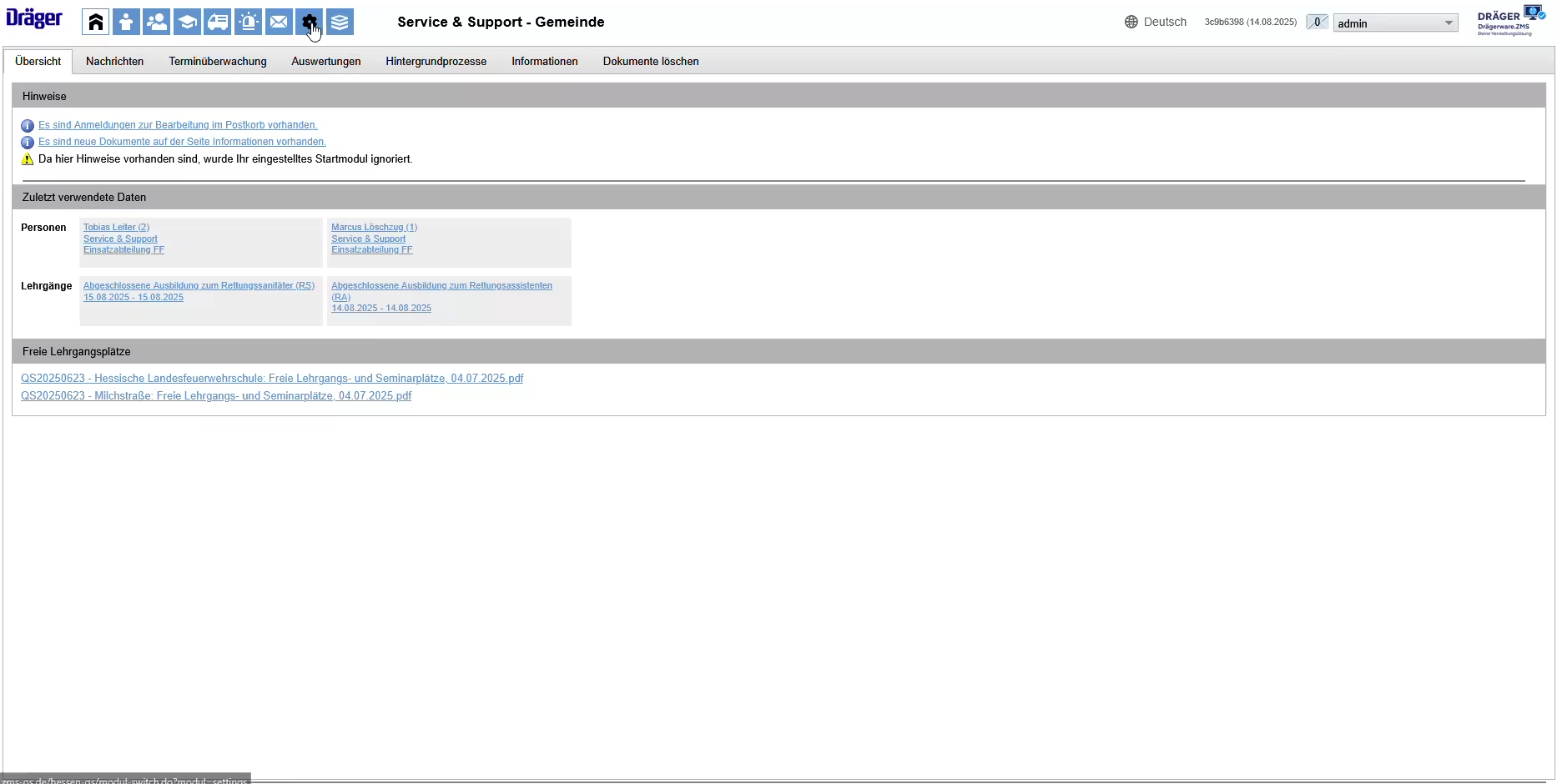
Eigene Anschrift
Nachfolgend wird Ihnen erklärt, wie Sie Ihre eigene Anschrift hinterlegen oder bearbeiten.
Schritt-für-Schritt Anleitung
- Öffnen Sie die ZMS-Verwaltung.
- Öffnen Sie das Modul Einstellung.
- Gehen Sie in den Reiter Einstellungen.
- Klicken Sie unter Organisations-Einstellungen>Allgemeines auf Eigene Anschrift.
- Klicken Sie auf Ändern.
- Optional: Andernfalls können Sie durch Klicken auf Zurücksetzen die Standardgruppen wiederherstellen.
- Geben Sie folgende Informationen an:
Adresse (z. B. Feuerwehrhaus, Feuerwehrstützpunkt, Feuerwache, Landkreis, kreisfreie Stadt)
| Feld | Wert |
|---|---|
| Name | |
| Straße | |
| Hausnummer | |
| PLZ | |
| Ort | |
| Ortsteil |
Anschrift Verdienstausfallbescheinigung
| Feld | Wert |
|---|---|
| Anschrift 1 | |
| Anschrift 2 | |
| Straße | |
| Hausnummer | |
| PLZ | |
| Ort |
Anschrift Ehrung / Anerkennungsprämie
| Feld | Wert |
|---|---|
| Name | |
| Straße | |
| Hausnummer | |
| PLZ | |
| Ort | |
| Ortsteil |
- Klicken Sie auf Speichern.
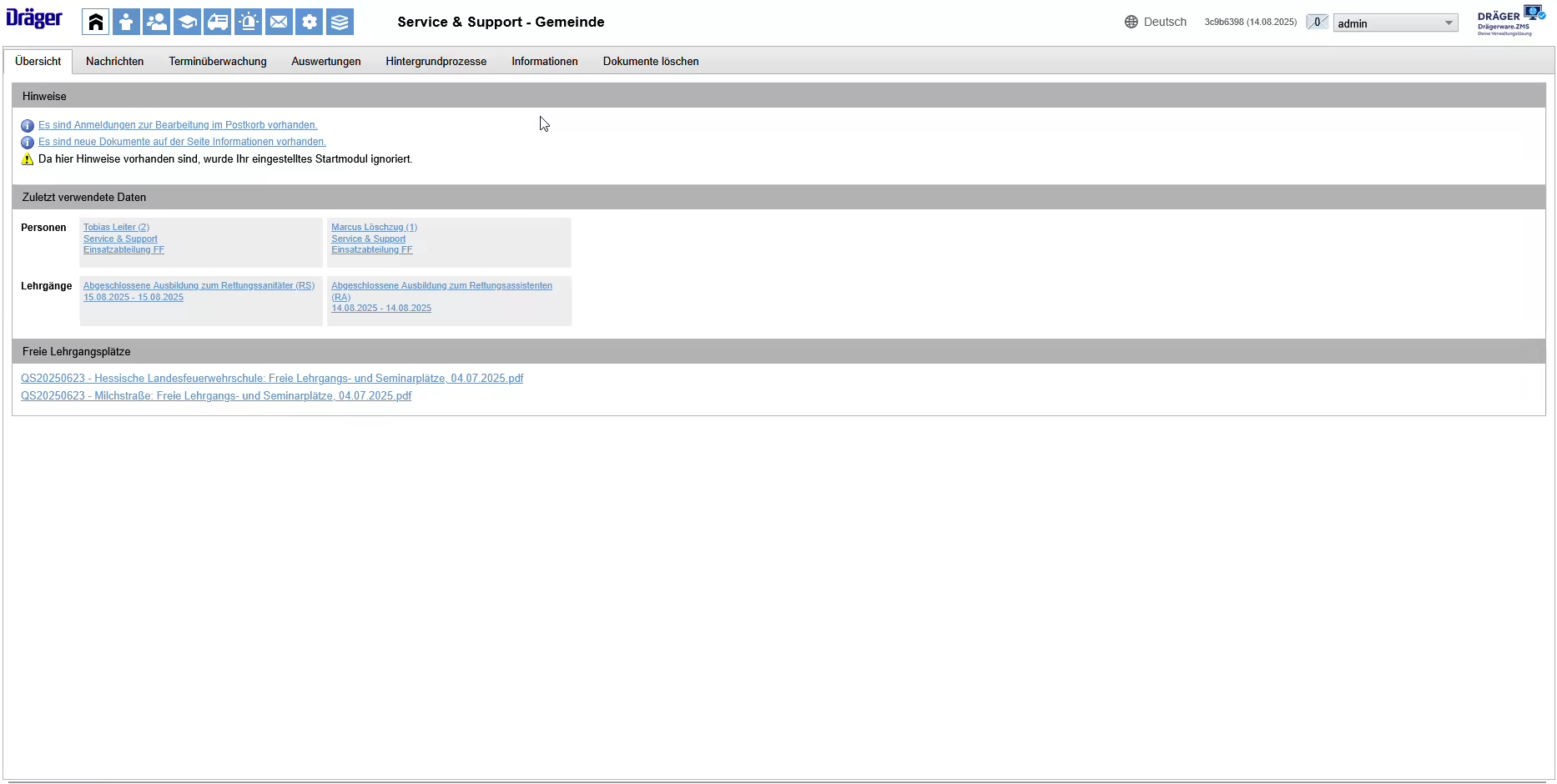
Definition Tag/Nacht
- Öffnen Sie die ZMS-Verwaltung.
- Öffnen Sie das Modul Einstellung.
- Gehen Sie in den Reiter Einstellungen.
- Klicken Sie unter Organisations-Einstellungen>Allgemeines auf Definition Tag/Nacht.
- Klicken Sie auf Ändern.
- Optional: Andernfalls können Sie durch Klicken auf Zurücksetzen die Standardwerte (Tag 6–18 und Nacht 18–06) wiederherstellen.
- Geben Sie folgende Informationen an:
- Tag startet um
- Tag endet um
- Nacht startet um
- Nacht endet um
- Klicken Sie auf Speichern.